Zapnutí sdílení práce zahrnuje vytvoření hlavního projektového modelu, který se nazývá centrální model, z existujícího modelu.
Do centrálního modelu se ukládají aktuální informace o vlastnictví pro všechny pracovní sady a prvky v projektu a funguje jako distribuční bod pro všechny změny provedené u modelu. Všichni uživatelé by si měli uložit vlastní místní kopie centrálního modelu, provést místně úpravy v tomto pracovním prostoru, poté provést synchronizaci s centrálním souborem a publikovat tak provedené změny do centrálního modelu, aby ostatní uživatelé viděli jejich práci.
Aktivace sdílení práce a vytvoření centrálního modelu
- Otevřete projektový soubor aplikace Revit (RVT), který chcete nastavit jako centrální model.
- Klikněte na kartu Spolupracovat
 panel Pracovní sady
panel Pracovní sady
 (Pracovní sady).
(Pracovní sady). Zobrazí se dialog Sdílení práce uvádějící výchozí uživatelem vytvořené pracovní sady (Sdílená podlaží a osnovy a PracovníSada1).

- Podle potřeby přejmenujte pracovní sady.
- V dialogu Sdílení práce klikněte na tlačítko OK.
Zobrazí se dialog Pracovní sady.
- V dialogu Pracovní sady klikněte na tlačítko OK.
V této chvíli není nutné vytvářet pracovní sady. Další informace naleznete v části Nastavení a správa pracovních sad.
- Klikněte na možnost

 Uložit jako
Uložit jako
 (Projekt).
(Projekt). - V dialogu Uložit jako zadejte název souboru a umístění adresáře pro centrální model.
Při zadávání názvu souboru pro centrální model použijte názvovou konvenci, která identifikuje soubor jako centrální model (například KancelářskáBudova_CentrálníModel.rvt).
Poznámka: Protože starší verze aplikace Revit připojovaly k názvům záložních souborů desetinnou tečku a číselný řetězec, nesmíte název svého souboru zakončovat tímto způsobem. V opačném případě nedojde k vytvoření správného záložního adresáře. Chcete-li například pojmenovat svůj centrální model hotel.2010.rvt, zvažte raději použití názvu hotel_2010.rvt.Upozornění: Při ukládání centrálního modelu dbejte na to, aby byl uložen na síťovou jednotku, ke které mají přístup všichni členové týmu. Pokud používáte serverové sdílení práce, aplikace Revit Server musí být nainstalován na počítači, který hostuje centrální model, a hostitelská role musí být povolena v souboru RSN.ini na tomto počítači. Další informace naleznete v části Jak pracuje aplikace Revit Server. - V dialogu Uložit jako klikněte na tlačítko Možnosti.
- V dialogu Možnosti uložení souboru vyberte možnost Po uložení nastavit jako centrální model. Poznámka: Pokud je toto první uložení po zapnutí sdílení práce, tato možnost se vybere jako výchozí a nelze ji změnit.
- Vytvořte výchozí pracovní sadu pro místní kopie. Viz část Možnosti uložení souboru. V části Otevřít výchozí pracovní sadu vyberte některou z následujících položek.
Výchozí pracovní sada Popis Vše Otevře všechny pracovní sady v centrálním modelu. Otevřením všech pracovních sad se v případě rozsáhlejších projektů podstatně sníží výkon. Upravitelné Otevře všechny upravitelné pracovní sady. V závislosti na počtu upravitelných pracovních sad v centrálním modelu může při volbě této možnosti dojít k podstatnému snížení výkonu u rozsáhlejších projektů. Poslední zobrazené Otevře pracovní sady podle jejich stavu z předchozí relace aplikace Revit;. Otevřou se jen pracovní sady, které byly otevřené v poslední relaci. Jestliže otevíráte soubor poprvé, otevřou se všechny pracovní sady. Zadat Otevře určené pracovní sady. Když kliknete na tlačítko Otevřít, zobrazí se dialog Otevírání pracovních sad.
Počáteční stav závisí na tom, kdy byl příslušný soubor naposledy otevřen. Určete jiné pracovní sady nebo potvrďte výchozí kliknutím na tlačítko OK.
Stisknutím kláves Ctrl + A vyberte v tomto dialogu všechny pracovní sady.
- Klikněte na tlačítko OK.
- V dialogu Uložit jako klikněte na tlačítko Uložit.
Soubor je nyní centrálním modelem projektu. Aplikace Revit vytvoří soubor v adresáři, který zadáte, a vytvoří pro soubor záložní složku. Pokud se váš centrální model nazývá například KancelářskáBudova_CentrálníSoubor, uvidíte v adresáři soubor projektu aplikace Revit a záložní složku (KancelářskáBudova_CentrálníSoubor_backup).
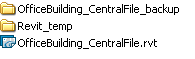
Záložní složka obsahuje záložní informace a informace o povolení úprav pro centrální model. Další informace o záložních souborech najdete v části Vrácení sdíleného projektu.
Složka Revit_temp obsahuje soubory, které poskytují informace o postupu operací (například synchronizace s centrálním souborem) pro program Worksharing Monitor. Další informace naleznete v části Aplikace Worksharing Monitor.
Nyní, když bylo aktivováno sdílení projektu, můžete použít režimy zobrazení sdílení projektu.
Příbuzná témata